电脑内存运行模式如何更改?
19
2025-05-29
在电脑维护的过程中,格式化内存有时是必要的,尤其是当你需要彻底清除存储在内存中的数据或解决系统问题时。本文将为你介绍电脑内存格式化的简单步骤,并提供一些相关背景信息和实用技巧,以确保你的操作既高效又安全。
在开始之前,有必要解释一下什么是内存格式化。通常情况下,当我们提到格式化内存,我们实际上是指对电脑硬盘驱动器(HDD)或固态驱动器(SSD)上的某个分区进行格式化。内存(RAM)本身不具备存储功能,因此无法格式化。格式化是将存储设备上的数据清除并准备写入新数据的过程,格式化通常还会设置文件系统格式。
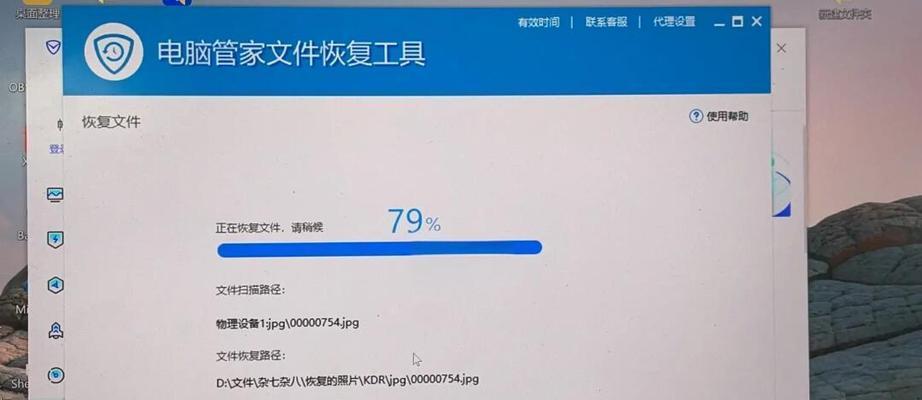
格式化之前,你需要确保已经做好了以下准备:
1.备份重要数据:格式化将清除所有选定分区上的数据,因此请确保你已经将所有重要文件备份到安全的地方。
2.收集必要信息:了解你要格式化的分区(例如C盘、D盘等)。
3.确定操作系统:格式化方法会因不同的操作系统而有所不同。本文主要以Windows系统为例进行介绍。
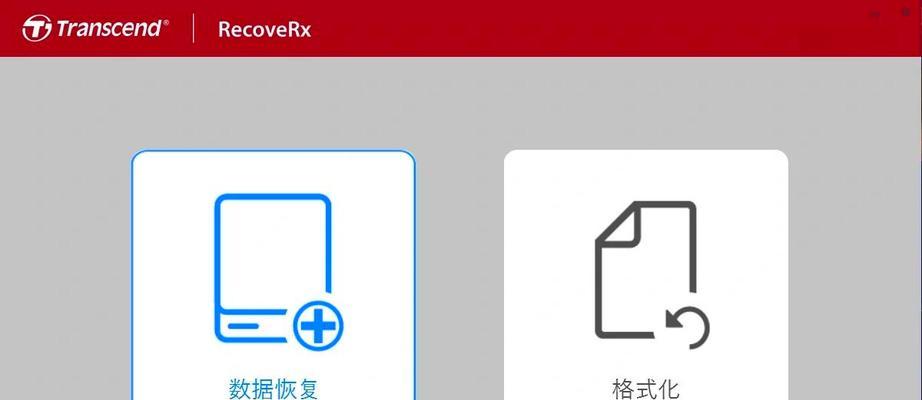
以下是进行格式化操作的基本步骤,我们以Windows10为例:
步骤一:打开磁盘管理工具
1.在任务栏的搜索框中输入“磁盘管理”,然后点击搜索结果中的“创建和格式化硬盘分区”。
2.或者,按下组合键Win+X并从弹出的菜单中选择“磁盘管理”。
步骤二:找到要格式化的驱动器
在磁盘管理工具中,找到你想要格式化的分区。你可以通过分区大小、磁盘空间使用情况和分区标记来识别它。
步骤三:删除分区
右键点击你想要格式化的分区,然后选择“删除卷”。这将移除分区并释放空间,注意删除分区会导致该分区上的所有数据丢失。
步骤四:创建新分区
删除分区后,你将看到一个未分配的空间。右键点击这个未分配的空间,然后选择“新建简单卷”来创建一个新的分区。
步骤五:格式化分区
在创建新分区的过程中,会弹出一个向导。在这里,你可以选择文件系统类型(如NTFS或FAT32),并为新分区分配一个驱动器字母。完成设置后,点击“下一步”直至完成。
步骤六:完成格式化
在格式化过程中,你会看到格式化的进度条。完成后,新分区就会出现在“我的电脑”中,并可以用来存储文件。
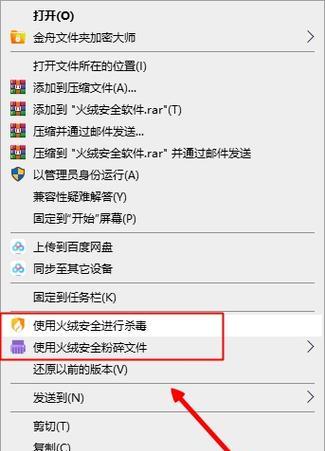
问题一:格式化过程中出现错误怎么办?
解决方案:确保未分配的空间足够创建新分区,并且没有硬件问题。如果错误持续存在,可能需要检查驱动器是否有物理损坏,或者使用磁盘检查工具(chkdsk)来检查和修复问题。
问题二:格式化后电脑无法启动怎么办?
解决方案:如果格式化的是系统分区(如C盘),你可能需要使用Windows安装媒体来修复启动问题,或者重新安装Windows系统。
通过以上步骤,你应该能够顺利完成电脑硬盘或SSD的格式化。格式化是一个简单但需要谨慎操作的过程,它能帮助你清理和重置存储空间,确保电脑的顺畅运行。在操作过程中,请确保遵循步骤,不要中断操作,以免造成数据丢失或系统故障。如果你有任何疑问,欢迎在下方留言咨询。
版权声明:本文内容由互联网用户自发贡献,该文观点仅代表作者本人。本站仅提供信息存储空间服务,不拥有所有权,不承担相关法律责任。如发现本站有涉嫌抄袭侵权/违法违规的内容, 请发送邮件至 3561739510@qq.com 举报,一经查实,本站将立刻删除。